إن إقناع زوار مواقع الويب بالتسجيل فيها هو أمر صعب وقد لا ينجح دائمًا، وحتى إن نجحت في إقناع أحدهم، فإنك قد تخسره إذا طالت كانت عملية التسجيل تتطلب الكثير من الوقت. لهذا، سنشرح لك كيف تقوم بجعل عملية التسجيل أسهل وأسرع، مع تجاوز خطوة تفعيل البريد الإلكتروني الطويلة. وإتاحة خيار التسجيل باستخدام جوجل بنقرة زر واحدة فقط.
التسجيل باستخدام جوجل في مواقع ووردبريس
حساب جوجل المعروف باسم جيميل Gmail هو البريد الإلكتروني الأكثر استخدامًا بين خدمات البريد الإلكتروني. فمع 1.8 مليار مستخدم سنة 2020، ومع كونه موجودًا في كل هواتف أندرويد، لا شكّ بأن الغالبية العظمى من زوار موقعك لديهم حساب جوجل. لهذا، إتاحة الدخول وتسجيل الدخول عن طريق حساب جوجل إلى موقعك سيسهل على المستخدمين عملية التسجيل.
سيساعدك هذا الشّرح على دمج تلك الخاصية بموقعك عبر استخدام إضافة ووردبريس المجانيّة Nextend Social Login.
سنقسم شرحنا لقسمين من أجل تسهيل الفهم، القسم الأول يتضمن إنشاء حساب جوجل، والقسم الثاني يتضمن تنصيب الإضافة وضبطها في لوحة تحكم ووردبريس.
إنشاء تطبيق جوجل
يمكن الاستفادة من خدمة الحسابات في جوجل الذي يتيح ربط هذه الخدمة عبر منصة مطوري جوجل، للقيام بذلك، سننشئ تطبيقًا كما يلي:
إنشاء التطبيق على جوجل
اتّجه إلى منصة مطوري جوجل (إذا كنت مسجلًا بحساب جوجل، يمكنك البدء فورًا، وإذا كنت غير مسجل، عليك التسجيل للبدء.)
اضغط Agree And Continue.
اضغط Create Project.
سمّ مشروعك باسم مناسب، ثم اضغط Create لإنشائه.
على الجانب الأيسر من الصفحة، اضغط منها على OAuth Consent Screen.
قم بتحديد External ثم اضغط على Create.
املأ المعلومات المطلوبة والتي تتضمن:
- اسم الموقع الّذي سيظهر على نافذة تسجيل الدخول
- إلى بريدك الإلكتروني الّذي سيستخدمه متصفّحو موقعك للاستفسار حول تطبيق الدّخول
- إضافة صورة مصغّرة تظهر أعلى تطبيق الدّخول إذا شئت.
ممر للأسفل واملأ هذه المعلومات الاختيارية:
- رابط صفحة موقعك الرئيسية.
- رابط صفحة سياسة الخصوصية.
- رابط صفحة شروط الاستخدام.
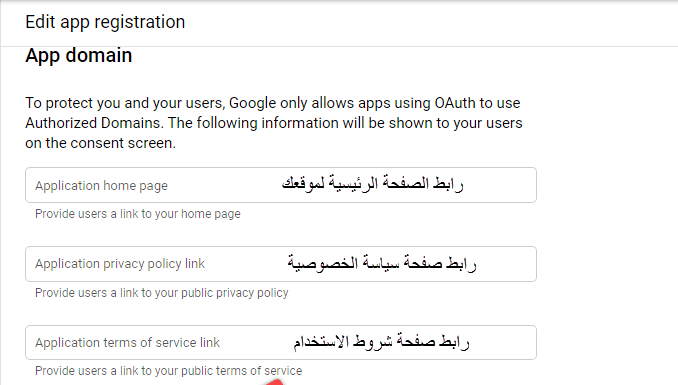
اضغط Add Domain وأكتب دومين موقعك، ثم املأ خانة البريد الإلكتروني الّذي ترغب أن تستخدمه جوجل لاطلاعك على التغيّرات في تطبيقك هذا واضغط Save And Continue.
اضغط Save And Continue.
على الجانب الأيسر من الصفحة، أضغط على Crendentials.
اضغط Create Credentials، واختر منها OAuth client ID.
اختر من الـ Application Type النّوع Web Application.
مرر للأسفل واملأ الحقل تحت الفئة Authorized redirect URls بالرابط التالي:
https://رابط موقعك/wp-login.php?loginSocial=google
ثم اضغط Create.
ستنبثق نافذة كالتّالية، أنسخ منها كلّا من Client ID وClient Secret.
إذا لم تظهر هذه النّافذة، اضغط مجدّدا على Credentials على الجانب الأيسر من الصفحة، ثمّ على اسم التّطبيق كما تظهر الصّورة التّالية:
سيظهر عندها Client ID وClient Secret كالتّالي:
هكذا نكون انتهينا من إنشاء التطبيق، ولننتقل إلى تفعيله.
تفعيل تطبيق جوجل
اضغط من القائمة الجانبية على OAuth consent screen مجددا، ثم اضغط Publish App لتفعيل التطبيق لجميع المستخدمين.
ستظهر عندها نافذة التأكيد التّالية، اضغط منها على Confirm.
بهذا نكون انتهينا من قسم إنشاء تطبيق جوجل، ولننتقل الآن إلى قسم ووردبريس.
لوحة تحكم ووردبريس
الآن سنشرح تنصيب الإضافة، ثم إعدادها وفحصها وتعريب أزرارها وأخيرًا اختبارها.
تنصيب إضافة جوجل على ووردبريس
سنعتمد كما جاء في بداية الشرح على إضافة مجانية هي Nextend Social Login، لتنصيب الإضافة اتبع الخطوات التالية:
- من لوحة تحكم ووردبريس، أضغط على الإضافات ثم أضف جديدًا.
- اكتب في خانة البحث اسم الإضافة: Nextend، وانتظر ظهور النتائج.
- اضغط على خيار "التنصيب الآن" المحاذي للإضافة "Nextend Social Login and Register"
- بعد انتهاء التنصيب، سيظهر خيار التفعيل، اضغط عليه.
إعداد إضافة جوجل وضبطها
من صفحة "الإضافات"، تحت الإضافة Nextend Social Login اضغط "الإعدادات"، سينقلك هذا إلى صفحة Providers. ابحث هناك عن جوجل، واضغط Getting Started.
في الأعلى، اضغط على Settings.
ستحتاج الآن إلى كل من الـ App ID و App Secret اللذين أنشأناهما سابقا مع تطبيق جوجل. املأ كل قيمة في مكانها المناسبة، واضغط "حفظ التغييرات".
فحص إضافة جوجل
بعد الضغط على "حفظ التغييرات"، ستظهر لك نافذة، اضغط فيها على Verify Settings.
ستظهر عندها نافذة تسجيل الدخول عبر جوجل. اختر حسابك المناسب واضغطه.
كلّ ما تبقى هو الضغط على Enable لتفعيل تطبيق الدخول لزوار موقعك.
عند ظهور هذه النافذة يكون كل شيء قد تم تفعيله.
يمكنك التوجه لموقعك ورؤية خيار التسجيل عن طريق جوجل.
تعريب أزرار التّطبيق
من خيار Buttons يمكن تغيير الأزرار التي تظهر على تطبيق التسجيل والدخول أو تعريبها.
لا تنس ضغط حفظ التغييرات بعد أن تنتهي.
اختبار تسجيل الدخول عبر جوجل
يمكنك أخيرًا تجربة التطبيق على موقعك بالتوجه إلى الرابط التالي:
https:/رابط موقعك/wp-login.php?
بهذا نكون وصلنا إلى نهاية شرحنا هذا الذي عنوناه "دليلك لتفعيل التسجيل باستخدام جوجل في مواقع ووردبريس"، والذي نأمل أن يكون قد أقنعك بضرورة دمج هذه الميزة في موقعك. ويمكنك الاستفادة أيضًا من موقع فيسبوك في تفعيل التسجيل على موقعك.

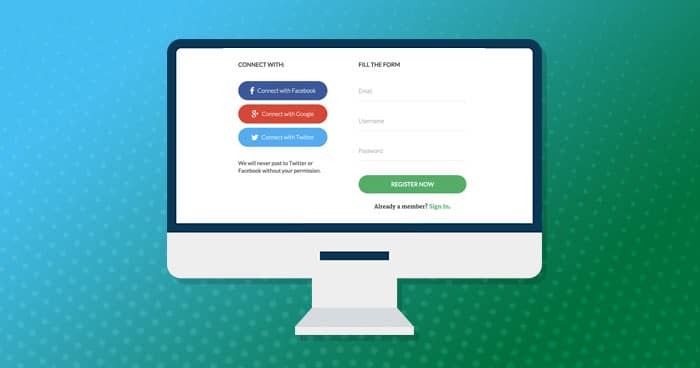
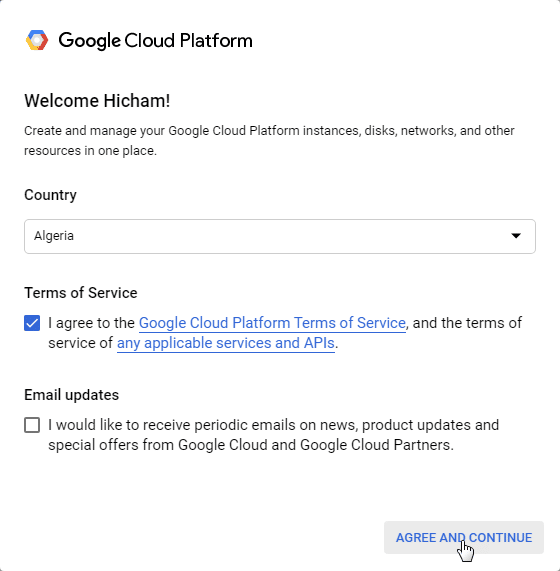
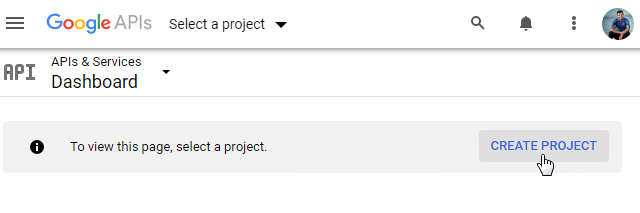
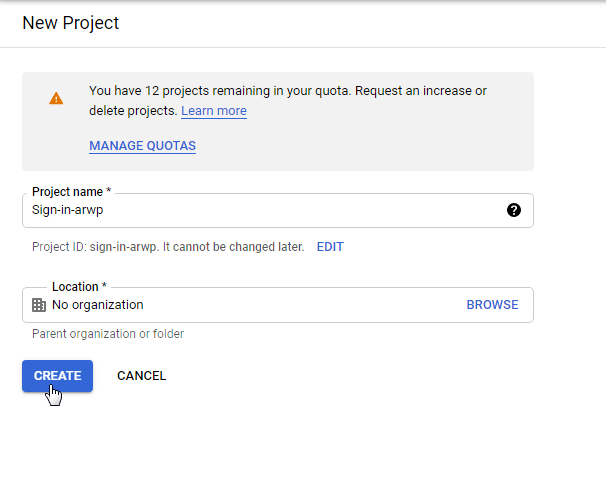
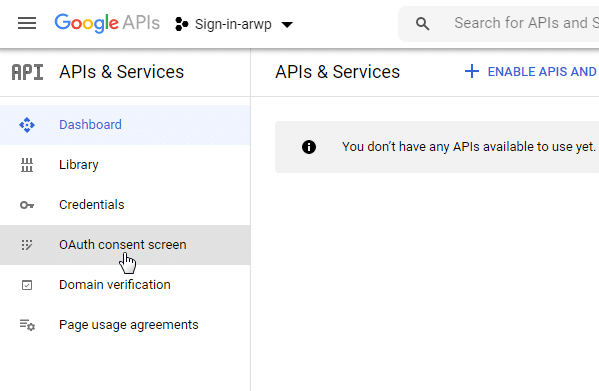
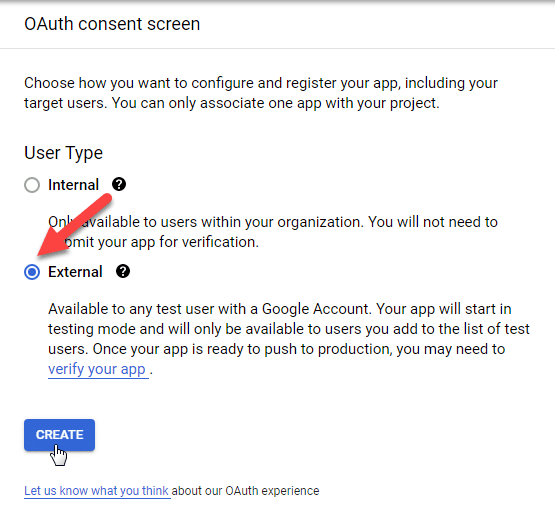
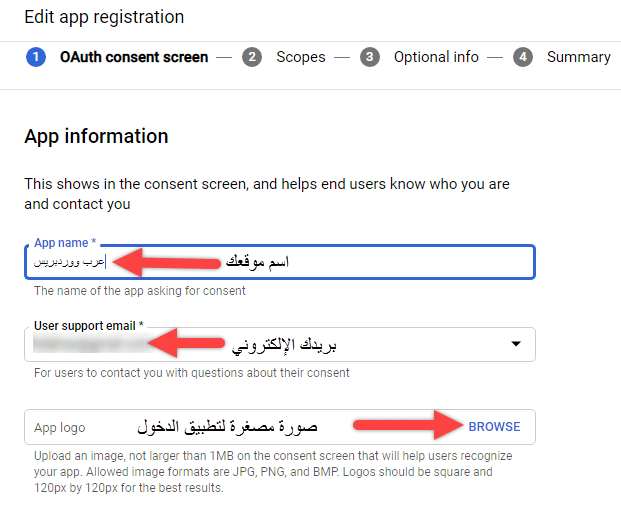
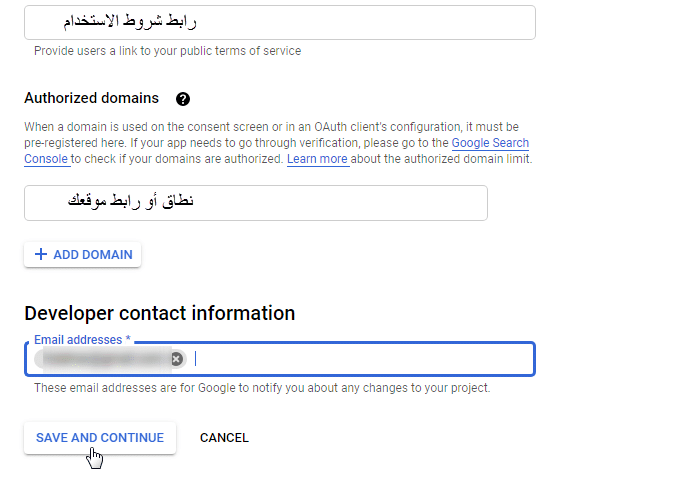
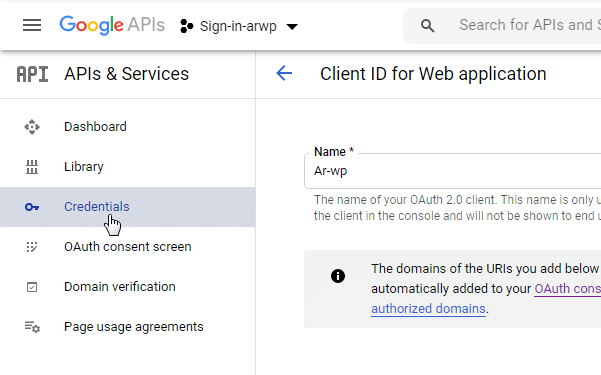
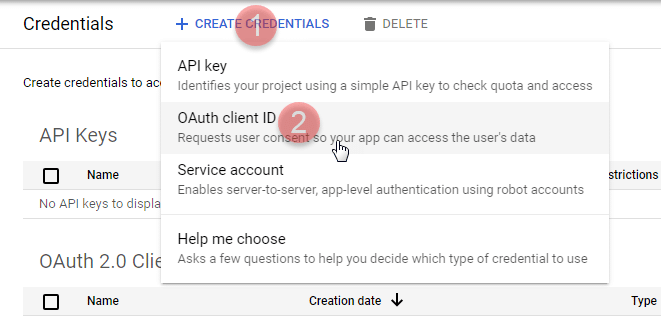
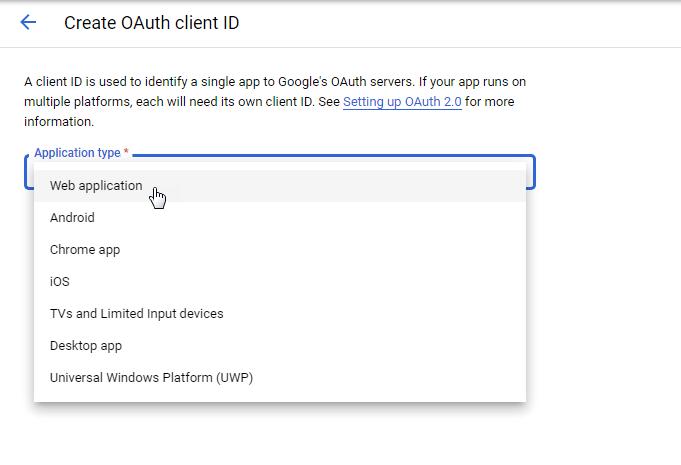

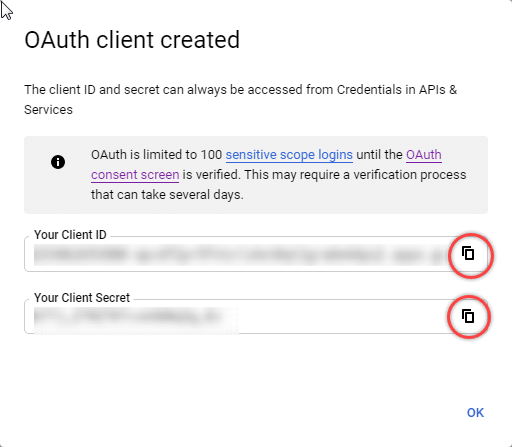
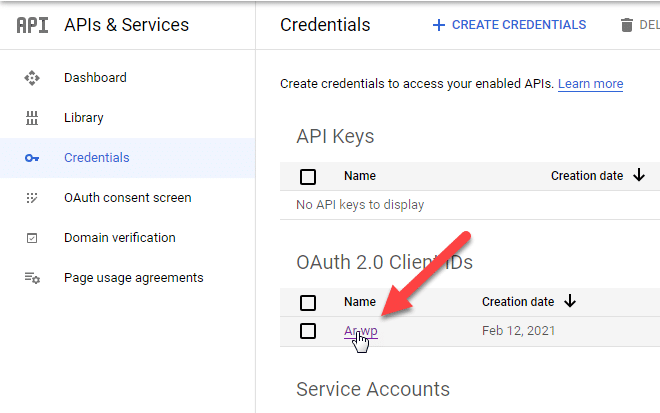
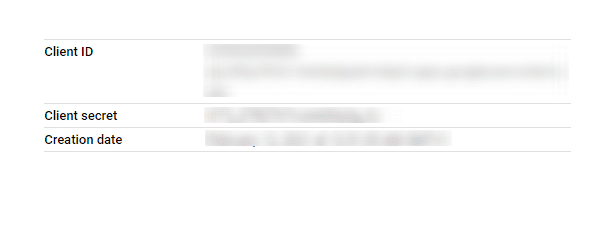
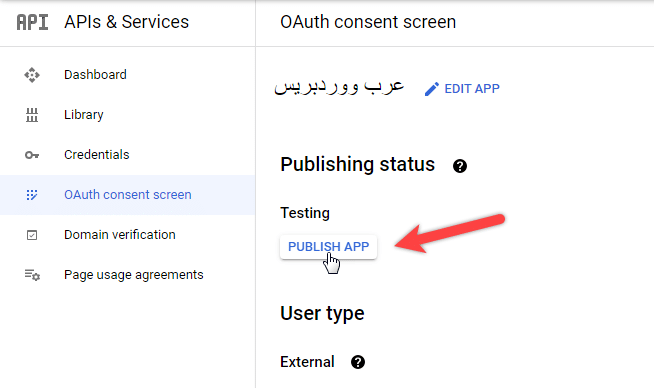
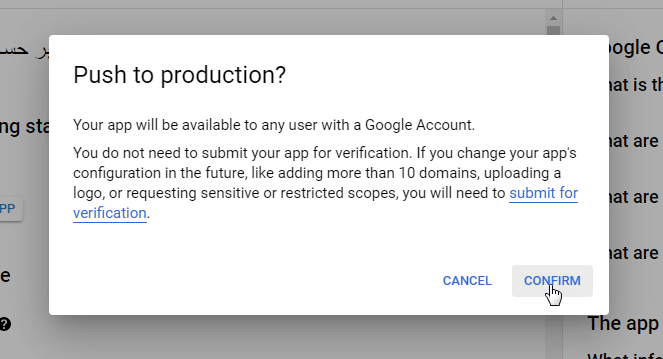
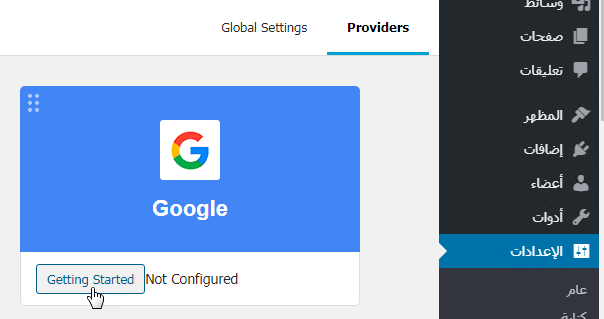
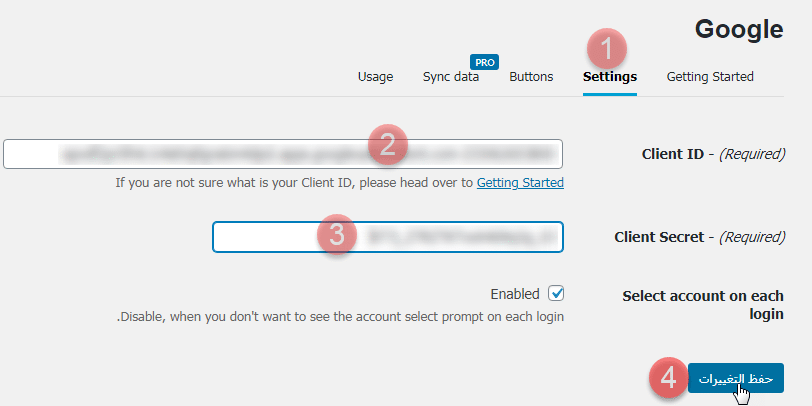
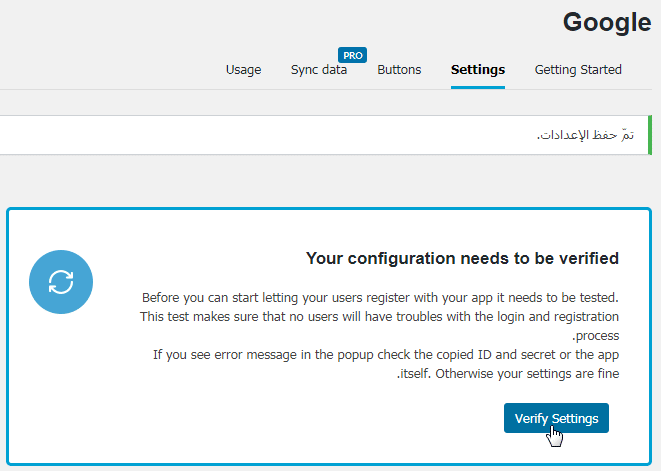
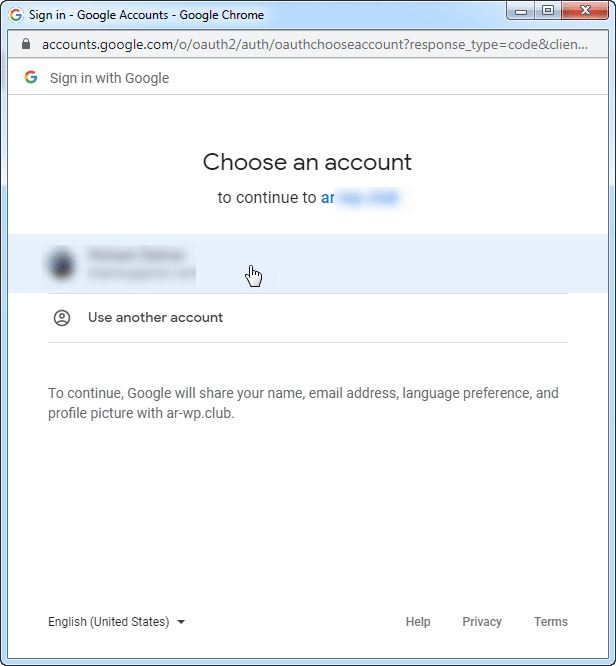
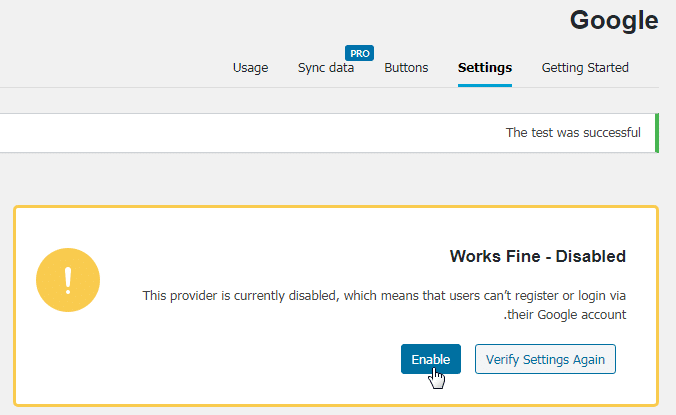
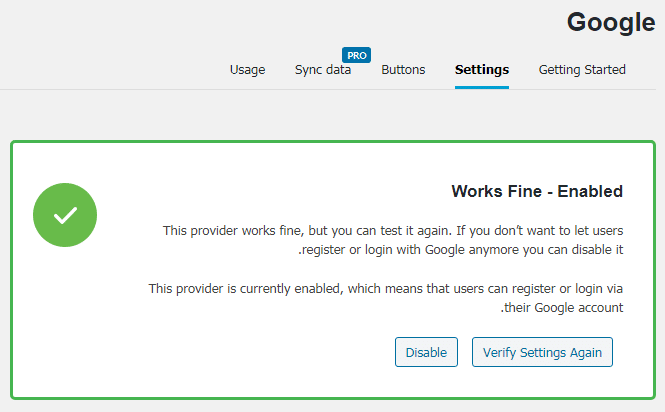
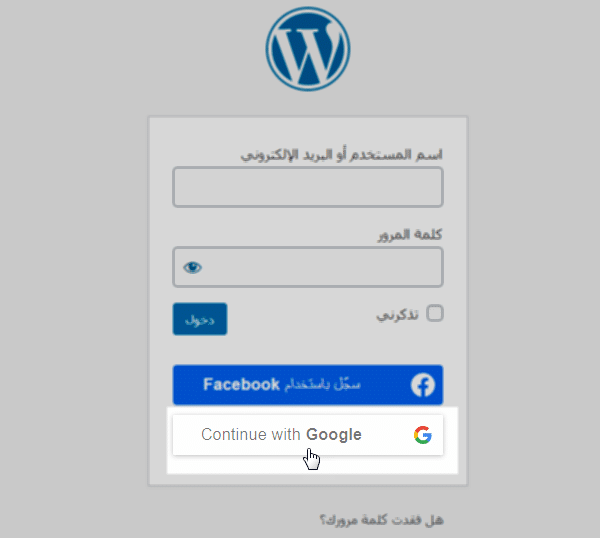
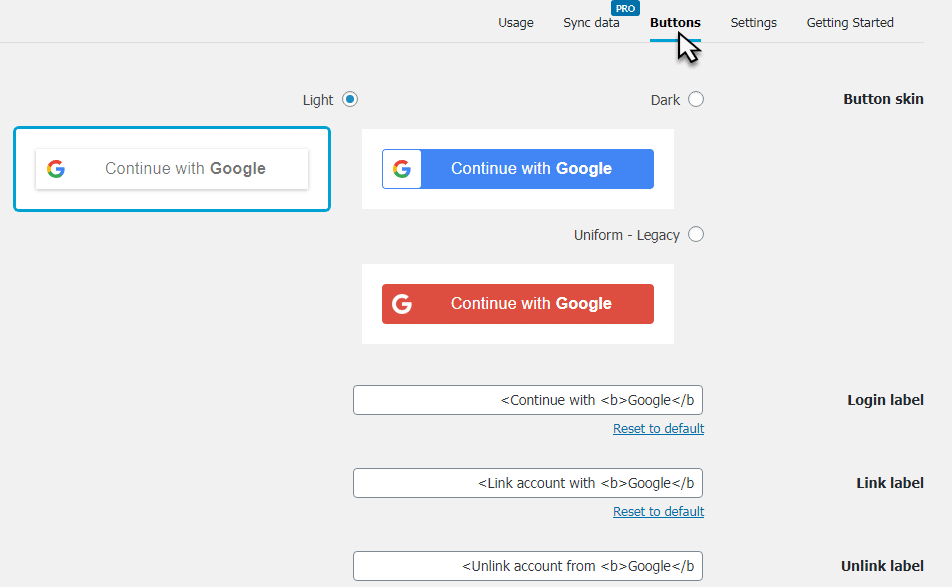
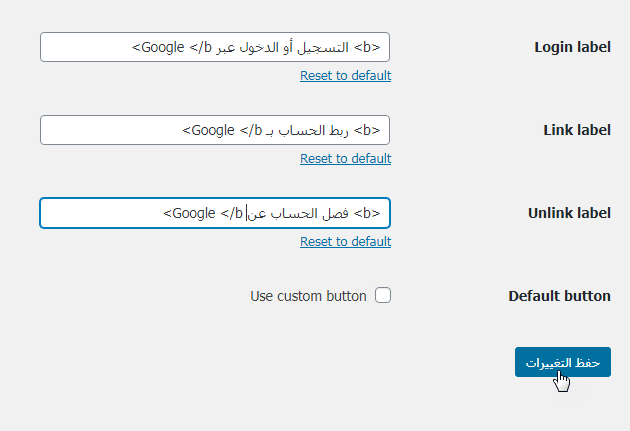





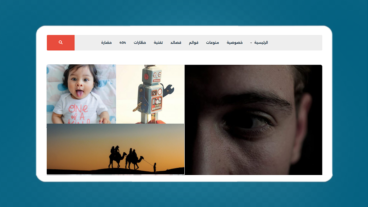
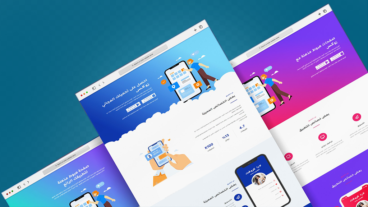
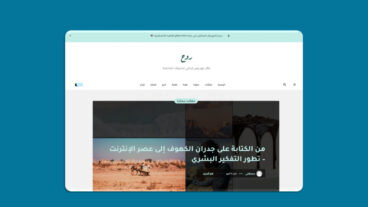
اترك تعليقك